ลำดับตอนที่ #77
คืนค่าการตั้งค่าทั้งหมด
คุณแน่ใจว่าต้องการคืนค่าการตั้งค่าทั้งหมด ?
ลำดับตอนที่ #77 : How to ::: ใส่รูปบนแถบฟิล์ม
Film Strip
บทนี้อาะๆับำอธิบายอเราัหน่อยนะ เหอๆ
พอีวันนี้เบลอๆ -____-;;
ถ้าูธรรมาไป ็แ่เพิ่มไ้่ะ
แ่พอีเราิไ้แ่นี้แหละ T^T

เริ่มละน๊า . .

1. File > New ... เปิเลเยอร์ใหม่ึ้นมา ะนาเอาเอนะ
เลือเรื่อมือ Rectangle Tool

2. เปลี่ยนเป็นสีำ
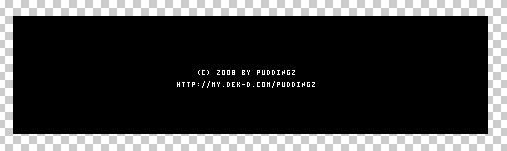
3. แล้วัารลวาเป็นสี่เหลี่ยมผืนผ้าลในเลเยอร์นั้น
ไ้ประมานี้แล้วนะ ^^

4. เลือเรื่อมือ Brush ่ะ
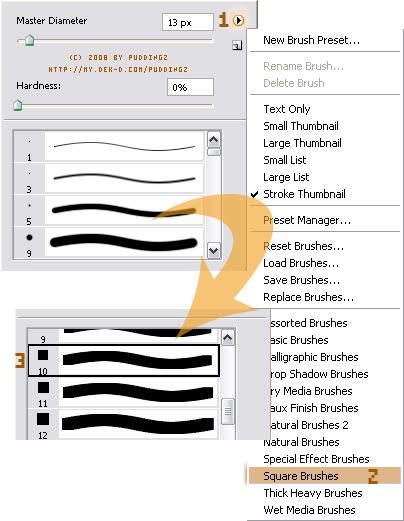
5. ามลำับ่ะ ปุ่มเล็ๆนั่น แล้วเลือ Square Brushes
ส่วนเบอร์ 3 ; ือผลที่ไ้หลัาั้นอนที่ 2
านั้นเลือบรัสี่เหลี่ยมนาพอเหมาะ
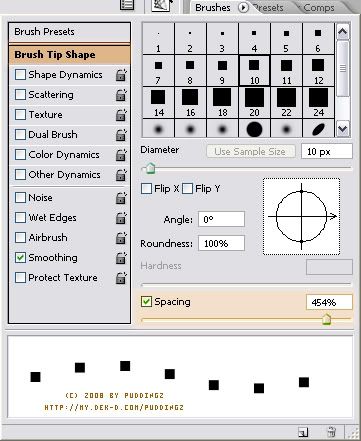
6. F5 หรือไปที่ WIndows > Brushes
เลือแถบ Brush Tip Shape ปรับ Spacing
เพื่อให้บรัห่าันอย่าในัวอย่า
นาหัวแปรและวามห่าเลือามวามเหมาะสม่า

7. เพิ่มเลเยอร์ใหม่ นำบรัป้ายลไป
ารป้ายในที่นี้ือิ้มเม้าส์ลไปที่้านใ้านหนึ่แล้วลา~ไปนถึอี้าน
ระหว่าลา็ Shift ้าไป้วย ะไ้ออมารๆ
ลาอบบนและอบล่าแบบในรูป
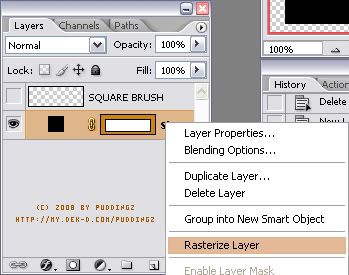
8. ูที่เลเยอร์พาเลทนะ ลิวาที่เลเยอร์ป้ายำที่ทำไว้
เลือ Rasterize Layer
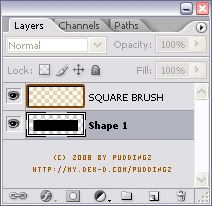
9. อันนี้อ่านีๆ . .
ลิเลือเลเยอร์ Shape 1 (ไอ้แผ่นสีำนั่นแหละ)
Ctrl ้าไว้ แล้วไปลิในบริเวที่เราทำไฮไลท์สีน้ำาลไว้ (บริเวนั้นเท่านั้นนะ)
Delete แล้วลาเลเยอร์ที่มีบรั (เลเยอร์อันบน) ไปทิ้ะ
็ะไ้แผ่นสีำที่มีรูสี่เหลี่ยม
านั้น็นำรูปมาใส่ลบนนั้นเลย้า ^^
่อานี้ะแนะนำวิธีารนำรูปมาใส่่ะ
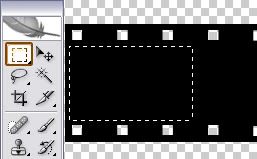
เปิรูปทั้หมที่้อารนำมาใส่ึ้นมา
เลือเรื่อมือ Rectangular Marquee Tool
วาสี่เหลี่ยมนาที่เราพอใลไปบนแผ่นฟิล์มที่เพิ่ทำเสร็
นำเม้าส์ไปวาบริเวภายในสี่เหลี่ยมนั้น
ิ้มที่สี่เหลี่ยมแล้วลาไปปล่อยในบริเวรูปที่เรา้อารนำมาใส่

นำสี่เหลี่ยมที่เป็นเเลั่นอันนั้นไปัวาไ้บริเวที่้อารัแล้ว
็ให้เลือเรื่อมือ Move Tool
เอาเม้าส์ไปิ้มที่รูปในบริเวภายในสี่เหลี่ยมนั้นอี
แล้วลา~ ไปปล่อยไว้บนแผ่นฟิล์ม
ทำแบบนี้ไปเรื่อยๆนรบ้ะ ^^
้อารปรับนารูปเลือ Image > Image Size นะ
เสร็แล้ว็เฟ้ะ
ถ้า้อเฟให้ไม่มีพื้นหลั็ File > Save For Web เน้อ
ในส่วนที่เป็นรูๆนั่นะไ้มอทะลุไ้ไ ^^

ถ้าอธิบายรไหนไม่เ้าใบอไ้้า
เราเอยัรู้สึว่าวันนี้ไม่่อยมีสมาธิสอนยัไไม่รู้ -^-
เบลอๆๆ @_@
ออมเม้น์้วยนะ๊า >[]< ~
เก็บเข้าคอลเล็กชัน


ความคิดเห็น